|
下载 官网地址: [color=inherit !important]https://visualstudio.microsoft.com/zh-hans/vs/visualstudio.microsoft.com/zh-hans/vs/
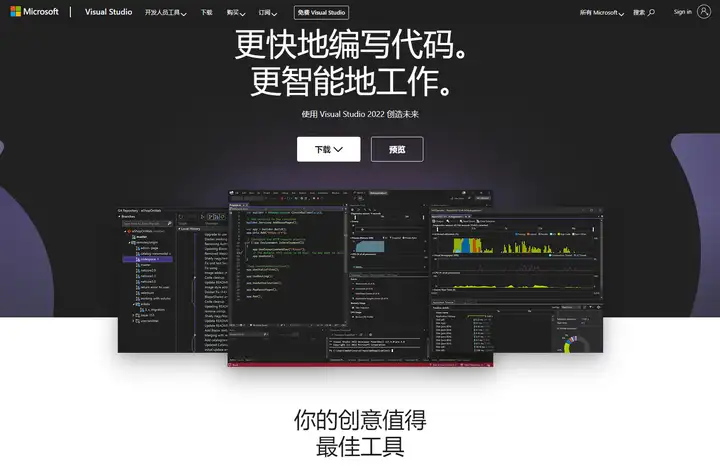 点击下载,选择下载安装的版本,我选择的是Professional版本。官网下载提供的是vs2022的安装器,如下图 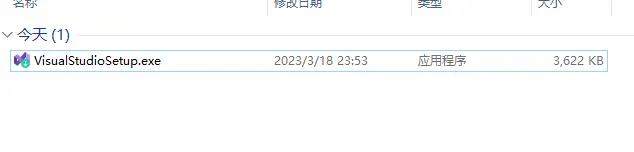 安装 安装双击打开安装器,至少选择如下图所示: 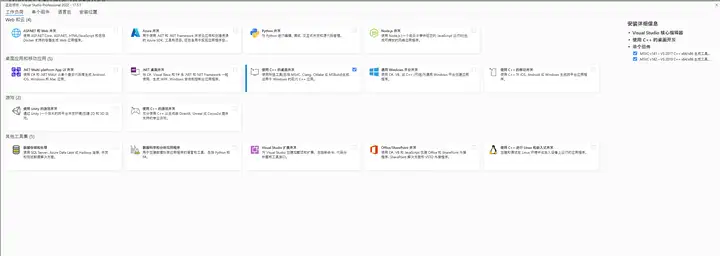 默认安装位置即可,开始安装 python安装我一般都用Anaconda3,以下是Anaconda3安装 下载建议使用清华源: [color=inherit !important]anaconda | 镜像站使用帮助 | 清华大学开源软件镜像站 | Tsinghua Open Source Mirrormirror.tuna.tsinghua.edu.cn/help/anaconda/
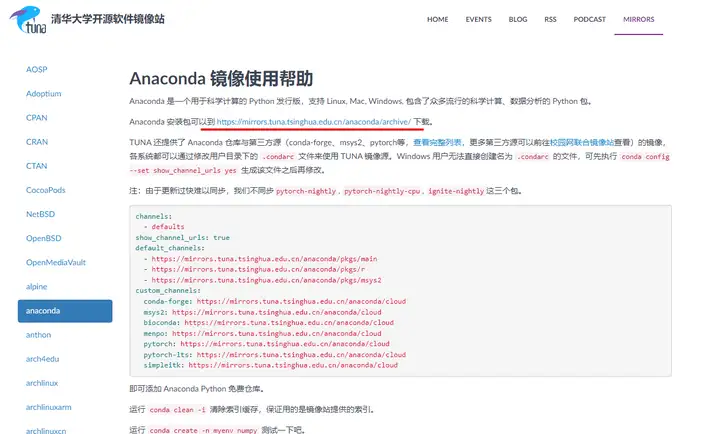 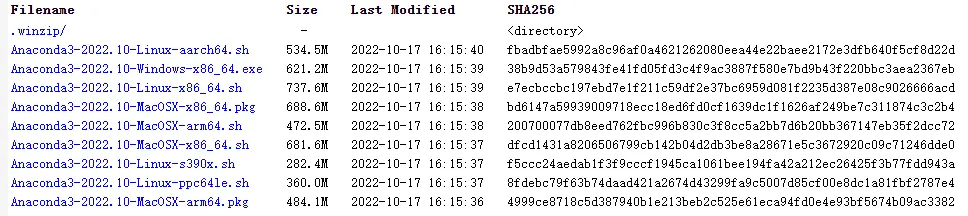 下载exe文件 安装双击默认安装即可,勾选添加到PATH选项(为了全局python) 测试新建powershell窗口,输入 python --verison
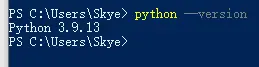 Perl安装下载 Perl安装下载这里使用Strawberry Perl, 官网地址: [color=inherit !important]https://strawberryperl.com/releases.htmlstrawberryperl.com/releases.html
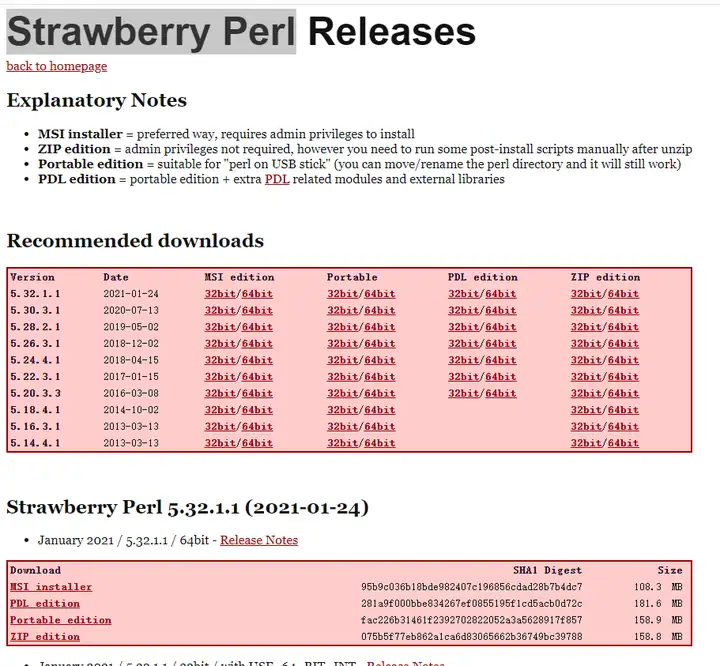 选择64位Portable版本 安装默认安装 测试打开powershell,输入 perl --verison
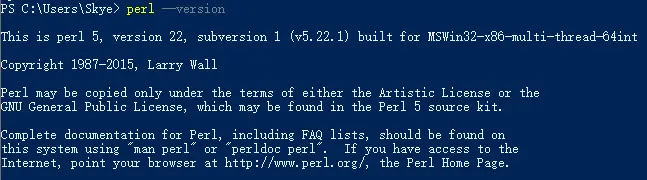 Ruby安装下载 Ruby安装下载git地址: [color=inherit !important]https://github.com/oneclick/rubyinstaller2/releasesgithub.com/oneclick/rubyinstaller2/releases
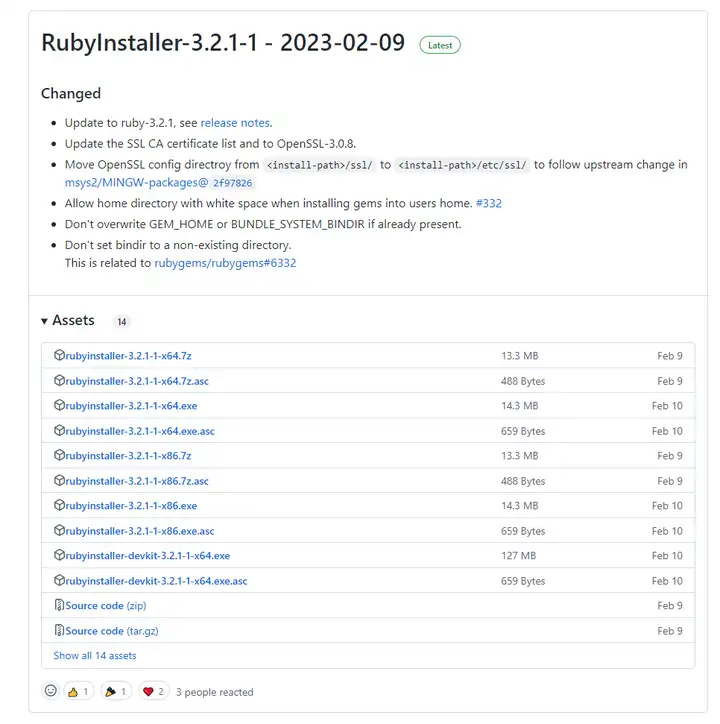 选择x64 exe版本下载 安装默认安装 测试打开powershell,输入: ruby --version
 jom安装(可略过) jom安装(可略过)nmake不支持多线程编译,可使用jom工具加速编译过程 下载下载地址: [color=inherit !important]Index of /official_releases/jomdownload.qt.io/official_releases/jom/
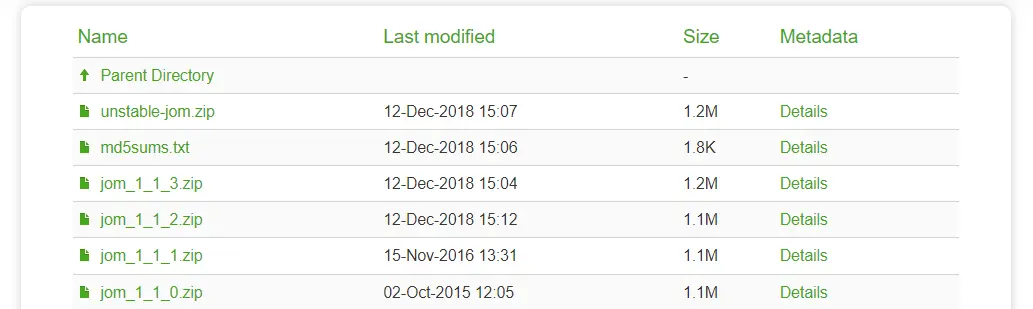 下载jom1_1_3.zip文件 安装解压,将[path_to]\jom_1_1_3添加到环境变量里  qt源码下载 qt源码下载源码官方地址: [color=inherit !important]/archive/qt/5.15/5.15.8/singledownload.qt.io/archive/qt/5.15/5.15.8/single/
下载zip文件: 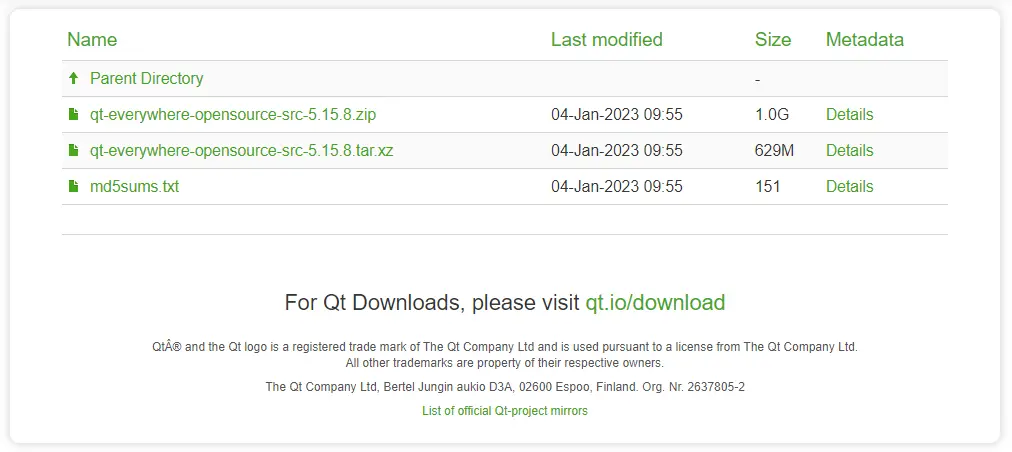 下载完成后解压: 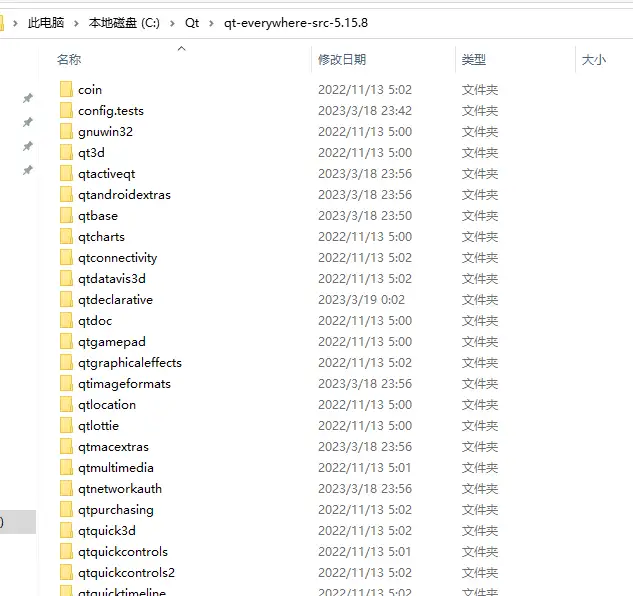 编译过程 编译过程1.在C盘或任意位置新建Qt文件夹作为最终Qt的安装位置,我的路径为: C:\Qt\Qt5.15.8
2.从开始菜单打开 “x64 Native Tools Command Prompt for VS 2022”工具:  并cd到源码目录:  3.依次执行如下命令开始编译: configure -prefix "C:\Qt\Qt5.15.8" -shared -release -nomake tests -skip qtwebengine -opensource -confirm-licensejom -j10jom install
- -prefix 代表构建目录,是编译完成后,头文件和库文件的输出路径,建议这里的文件夹名全英文,否则可能会在最后nmake install 报copy命令语法不正确的错误
- -shared -static 表示生成动态或静态库,不指定此参数默认是动态库
- -release 生成release发布版,或指定 -debug调试版
- -nomake 指定不编译输出的子文件夹
- -skip 指定跳过编译的子模块
- -opensource 表示编译开源版本,相对的是 -commercial ,表示编译商业版本
- -confirm-license 表示确认许可协
若没有安装jom,则使用如下命令开始编译: nmake nmake install
4.编译完成,打开designer.exe测试: 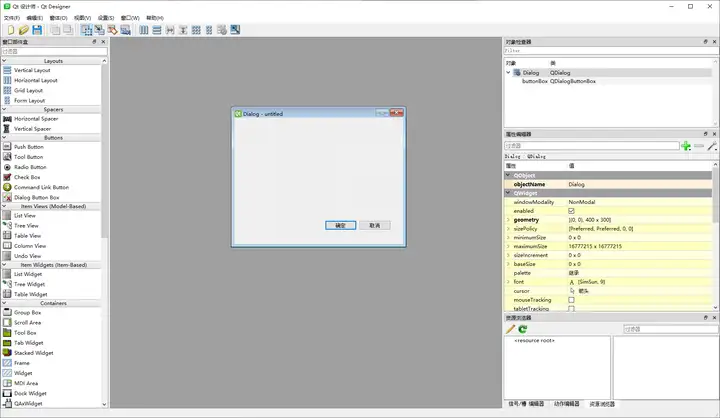 参考 参考
|  |Archiver|手机版|小黑屋|firemail
( 粤ICP备15085507号-1 )
|Archiver|手机版|小黑屋|firemail
( 粤ICP备15085507号-1 )